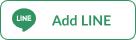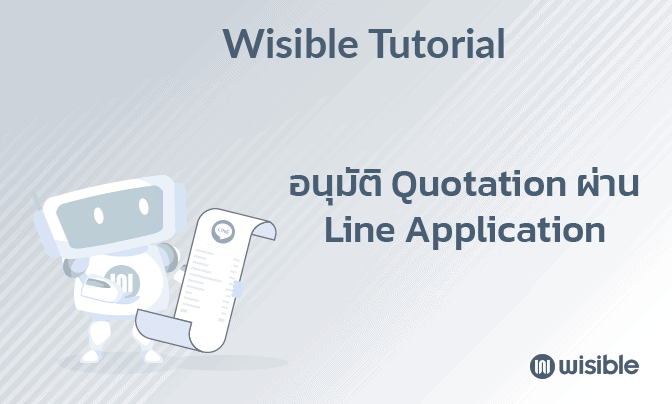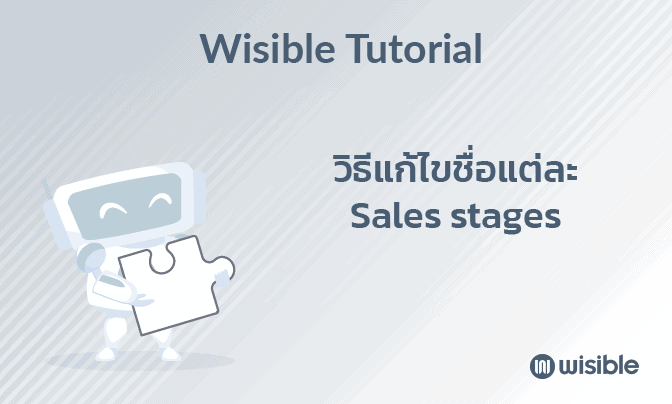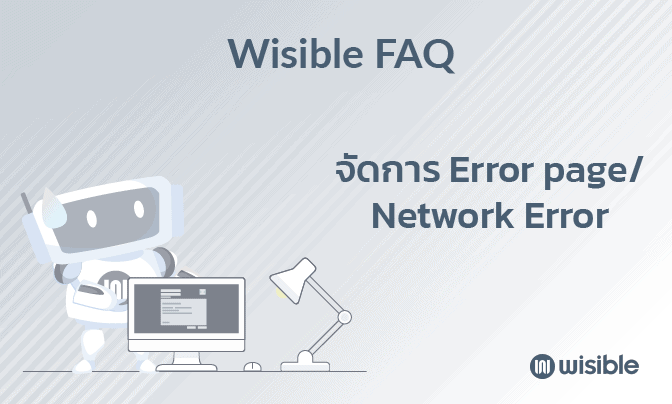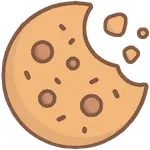ตั้งเป้ายอดขายทีมและมอบหมายยอดขายรายบุคคล

Patphimon W.
Business development of Wisible

ตั้งเป้าหมายของยอดขายรวมของทีม และมอบหมายยอดขายของรายบุคคลได้ง่าย เพียงทำตามขั้นตอนต่อไปนี้
1. เข้าสู่เมนูย่อย SALES TARGET SETTING
ไปที่เมนูมุมขวาบนของจอ กดที่หัวข้อ Sales Target Setting
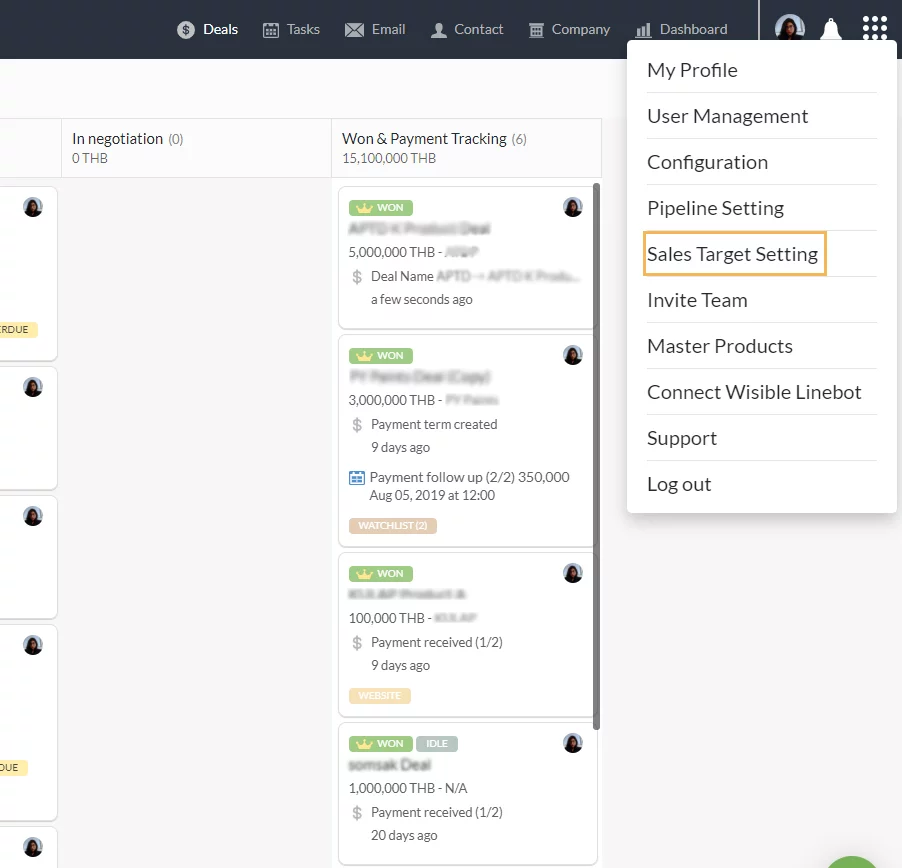
2. เข้าสู่หน้า SALES TARGET SETTING
กรอกตัวเลขของเป้าหมายของยอดขายรวมทีม ลงไปที่ช่อง Annual Sales Target และกดปุ่ม Calculate เพื่อให้เราช่วยแบ่งยอดไปยังทีม sales ของคุณเท่า ๆ กัน เมื่อเรียบร้อยแล้วให้กด save เพื่อยืนยันเป้าหมายของยอดขายของทีมคุณ
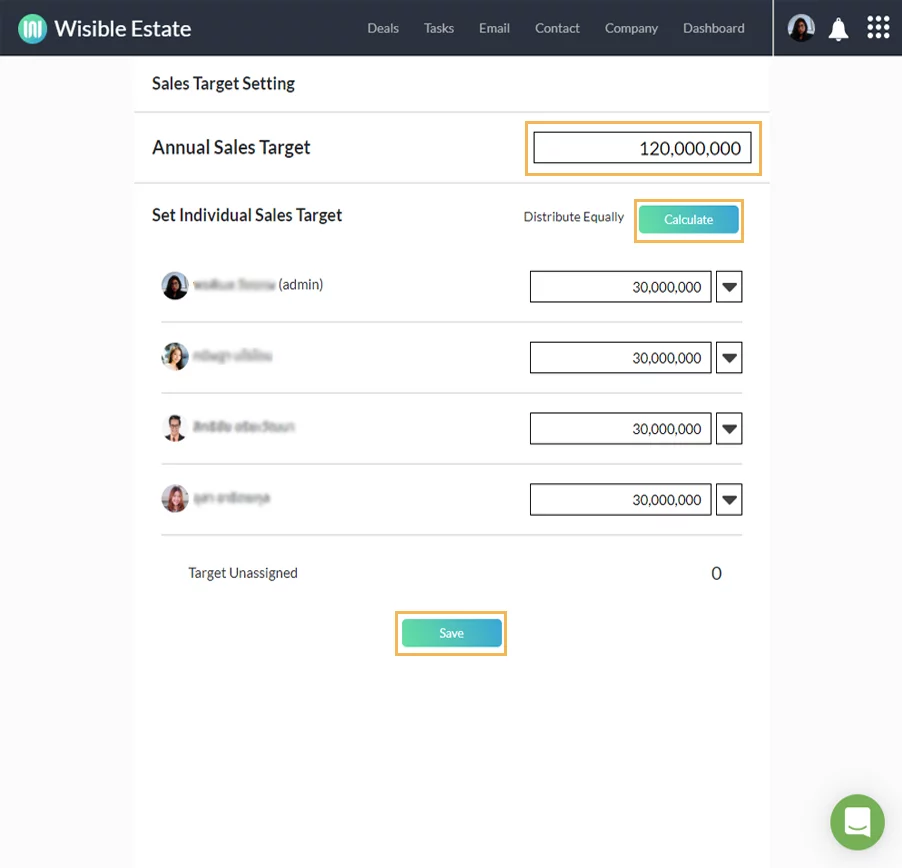
3. ปรับแก้เป้าหมายรายคน
ถ้าทีมของคุณแบ่งเป้าหมายของยอดขายรวมไม่เท่ากันละ?
ไม่ต้องกังวลใจ คุณสามารถแก้ไขเป้าหมายของยอดขายของ sales แต่ละคนได้ง่าย ๆ เพียงไปแก้ไขตัวเลขที่ช่องหลังชื่อ หรือจะแก้ไขเป้าหมายของยอดขายในแต่ละเดือนของ sales แต่ละคนก็สามารถทำได้ เพียงกดที่ปุ่มลูกศรคว่ำสีดำข้างช่องของยอดรวมของ sales คนนั้น ๆ ที่คุณต้องการแก้ไข ก็สามารถแก้ไขยอดในแต่ละเดือนได้อย่างง่าย ๆ เช่นกัน
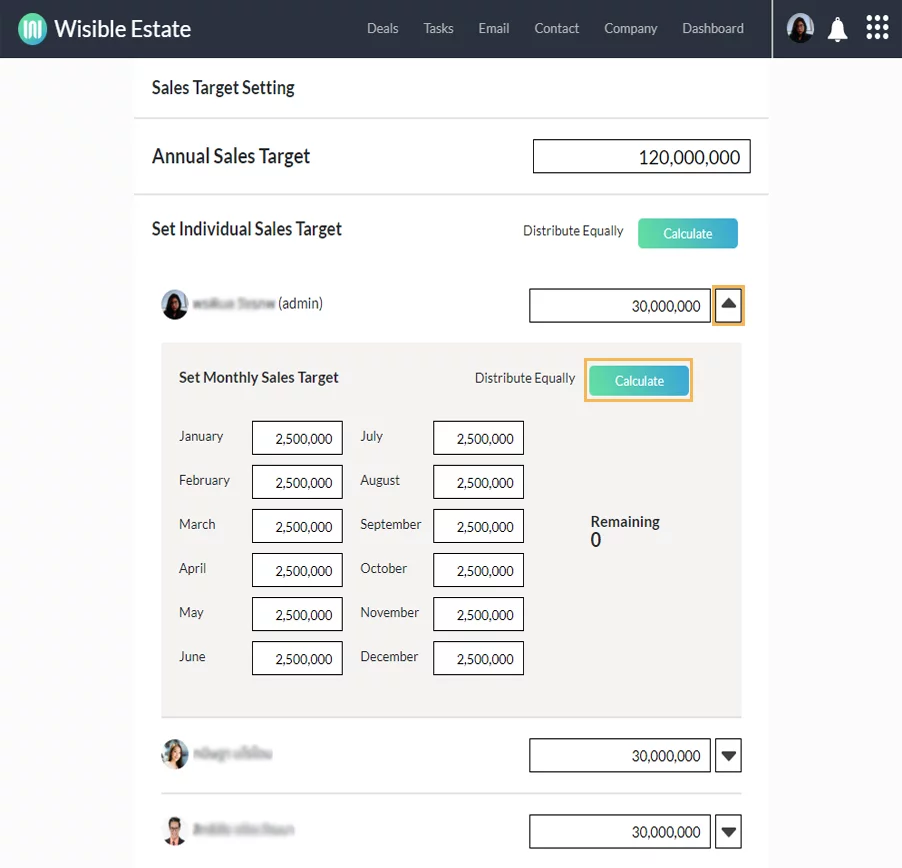
แก้ไขเสร็จแล้วอย่าลืม save เพื่อให้ dashboard เปลี่ยนแปลงตามตามข้อมูลใหม่ด้วยนะคะ 🙂